يقوم ويندوز 11 افتراضياً بإخفاء شريط التمرير عندما لا تكون قيد الاستخدام، أي عندما لا تُمَرِّرْ الماوس عليها لا يظهر. إذا كنت تفضل رؤية أشرطة التمرير دائماً في النوافذ التي تفتحها، هناك طريقة لإظهارها دائماً عبر اتباع الخطوات التالية.
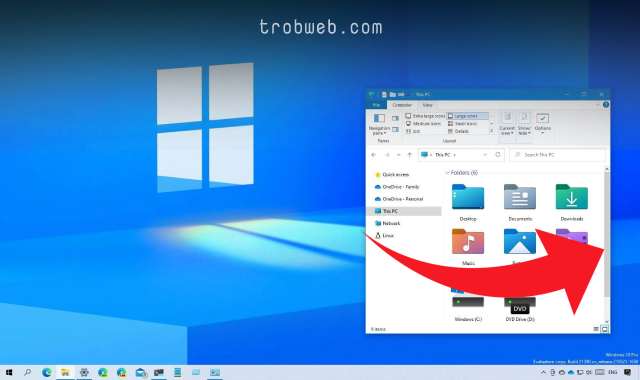
قد يهمك: كيفية فتح مدير المهام في ويندوز 11
كيفية إظهار شريط التمرير دائما في ويندوز 11
سوف نحتاج للدخول إلى إعدادات الويندوز، وذلك عبر اختصار لوحة المفاتيح Windows + i أو عبر قائمة إبداً. انقر على زر إبدأ “Start” ثم اكتب في شريط البحث “Settings”. بمجرد ظهور خيار الإعدادات في نتائج البحث، انقر عليه.
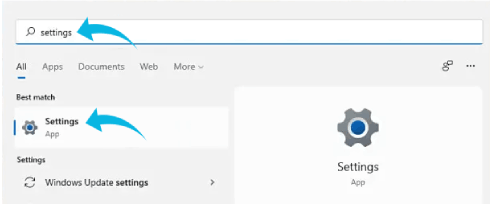
بمجرد فتح نافذة الإعدادات، انقر على إمكانية الوصول “Accessibility” ضمن الشريط الجانبي، ثم حدد خيار تأثيرات مرئية “Visual Effects”.
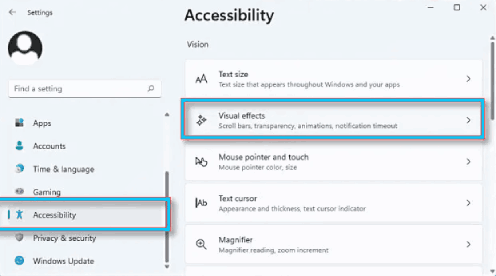
ضمن صفحة المؤثرات المرئية، قم بتمكين الزر الموجود بجانب خيار إظهار أشرطة التمرير دائماً “Always Show Scrollbars”.
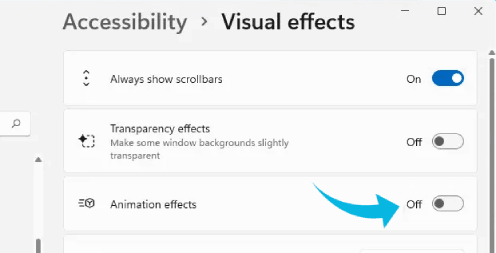
هذا كل ما في الأمر، يمكنك الآن إغلاق نافذة الإعدادات. بعد الآن، سوف ترى دائماً شريط التمرير في النوافذ التي تفتحها، أي سيظهر حتى إذا لم تقم بتوجيه الماوس على مكان وجود شريط التمرير. في حالة رغبتك بإخفاء أشرطة التمرير لاحقاً، يمكنك القيام بذلك عبر التوجه إلى نفس المكان ثم تعطيل خيار إظهار أشرطة التمرير دائماً مجدداً عبر الزر الموجود بجانبه.
علاوة على ذلك، إذا كنت تستخدم ويندوز 10، فيمكنك الوصول إلى هذا الإعداد عبر اتباع المسار التالي : الإعدادات “Settings” > سهولة الوصول “Ease of Access” > العرض “Display”.
قم بتعطيل خيار إخفاء أشرطة التمرير تلقائيًا في ويندوز “Automatically Hide Scrollbars in Windows”.
كرأيي الشخصي أُفضِّل إظهار شريط التمرير مباشرة عن فتح النافذة من أجل سهولة الاستخدام، إذا لن تضيع وقت إظهار شريط التمرير، فقط تتوجه إليه مباشرة لسحبه. بغض النظر عن هذا، قد ترغب أيظاً بالتعرف على كيفية إخفاء الملفات والمجلدات المفتوحة مؤخراً من قائمة ابدأ على ويندوز 11.




